首先确保构建工具启用SourceMap,配置vue.config.js中devtool为source-map或cheap-module-source-map,并重启开发服务器;接着在浏览器开发者工具Sources面板中查找webpack://路径下的.vue文件并设置断点;同时安装Vue Devtools扩展以查看组件树和运行时数据;若路径解析错误,需在Webpack配置output.devtoolModuleFilenameTemplate为'webpack:///[resource-path]';最后区分环境,在生产模式使用hidden-source-map防止源码泄露。
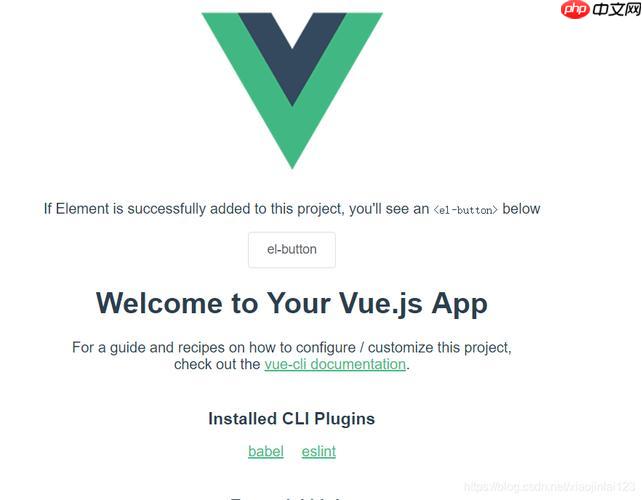
如果您在开发 Vue 应用时希望实现源码级别的断点调试,但发现浏览器中显示的是编译后的 JavaScript 代码而非原始的 .vue 文件内容,则可能是 SourceMap 配置未正确启用或调试工具未合理配合。以下是实现高效调试体验的关键步骤:
SourceMap 是连接压缩编译后代码与原始源码的桥梁,只有在构建过程中生成了正确的映射文件,开发者工具才能定位到 .vue 文件中的具体代码行。
1、在使用 Vue CLI 创建的项目中,打开 vue.config.js 文件,确认配置了 development 模式下的 SourceMap 输出。
2、添加或检查以下配置项:devtool: 'source-map' 或 devtool: 'cheap-module-source-map',以确保生成完整且可读的映射信息。
立即学习“前端免费学习笔记(深入)”;
3、重新启动开发服务器,使配置生效。
现代浏览器如 Chrome 可通过 DevTools 直接加载 SourceMap 并展示原始 Vue 组件代码,从而支持在 .vue 单文件组件 中设置断点。
1、打开浏览器开发者工具,切换至 Sources(或 Debugger)面板。
2、在左侧文件树中查找 webpack:// > . > src 路径下的 .vue 文件,展开并点击进入对应组件。
3、在需要调试的代码行号处单击,设置断点;当代码执行到该位置时会自动暂停。
4、利用右侧的调用栈、作用域变量和监视表达式功能,深入分析运行时状态。
Vue Devtools 提供专为 Vue 应用设计的组件树查看、状态管理和事件追踪能力,与 SourceMap 配合可实现更全面的调试体验。
1、前往 Chrome Web Store 或 Firefox Add-ons 安装 Vue Devtools 扩展程序。
2、刷新页面后,在开发者工具栏中出现 Vue 标签页即表示安装成功。
3、点击 Vue 标签,浏览当前应用的组件层级结构,选择特定组件查看其 props、data、computed 值等运行时数据。
4、结合编辑器中的源码与 Devtools 显示的状态变化,快速定位逻辑错误。
某些部署环境或自定义 Webpack 配置可能导致 SourceMap 指向错误路径,使得浏览器无法正确解析原始文件位置。
1、在 webpack 配置中调整 output.devtoolModuleFilenameTemplate,明确指定模块文件的命名规则。
2、添加如下配置:devtoolModuleFilenameTemplate: 'webpack:///[resource-path]',确保资源路径可被准确还原。
3、构建完成后检查生成的 map 文件是否包含正确的源文件引用。
虽然 SourceMap 极大提升了开发效率,但在生产环境中暴露源码存在安全风险,应根据环境差异动态控制其生成。
1、在 vue.config.js 中使用 mode 判断环境,仅在 development 下启用完整 SourceMap。
2、设置 production 模式下的 devtool 为 'hidden-source-map' 或 'nosources-source-map',保留堆栈追踪能力但不暴露源码。
3、将 map 文件单独上传至私有符号服务器,用于线上异常监控系统进行错误定位。
以上就是vue调试工具与SourceMap配合的断点调试_源码级别的vue调试工具调试体验的详细内容,更多请关注php中文网其它相关文章!

每个人都需要一台速度更快、更稳定的 PC。随着时间的推移,垃圾文件、旧注册表数据和不必要的后台进程会占用资源并降低性能。幸运的是,许多工具可以让 Windows 保持平稳运行。




Copyright 2014-2025 https://www.php.cn/ All Rights Reserved | php.cn | 湘ICP备2023035733号